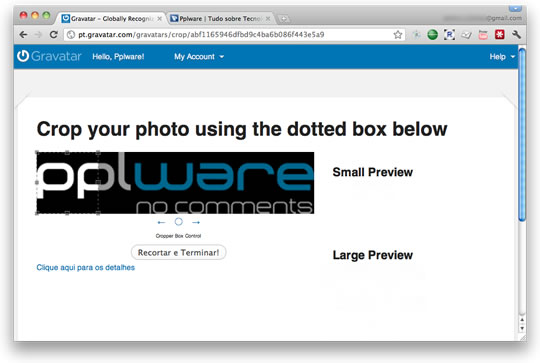No passado dia 18 de Abril, dia do aniversário do Pplware, apresentámos uma nova imagem e um template que trouxe um vasto leque de novidades. A mais visível para os nossos leitores foi sem dúvida a introdução dos gravatares.
Desde essa data que temos recebido diversos emails e comentários a fazer sempre a mesma pergunta: “Como posso eu ter a minha imagem nos comentários, como todos os outros leitores?“. A resposta é simples e vai ser dada neste artigo. Mas comecemos por entender o que é um Gravatar.
Agora que viram o vídeo e que já entendem melhor o que é um gravatar, deixamos também a descrição que a Wiki nos oferece sobre este tema. É apenas um pequeno complemento para que o entendam de forma simples.
Gravatar, avatar reconhecido globalmente (em inglês, Globally Recognized Avatar), é um serviço de disponibilização de avatares via associação a endereços de correio electrónico cadastrados, para uma variedade de sítios, inclusive os baseados em WordPress.
Com o Gravatar, as suas mensagens podem ser facilmente identificadas, em qualquer site que use o recurso, pela imagem que o represente e que você tenha cadastrado no sistema.
Agora que entenderam o que vamos fazer e para que serve é hora de colocarmos mãos à obra e iniciar todo o processo, que é extremamente simples. Para começar devem aceder ao site do Gravatar.
Uma vez aí, devem carregar no botão Obtenha o seu Gravatar hoje. Vão então ser redireccionados para uma página onde vão iniciar o processo. Nessa página devem colocar o email com que normalmente colocam os comentários no Pplware e noutros sites. Mesmo que pretendam usar outro endereço de email, posteriormente vão poder adicionar outros.
Depois de submeterem o vosso pedido devem consultar a caixa de correio electrónico para verificarem se o email que foi enviado já está acessível. Acedam ao link que a mensagem indica e ficam aptos a usar o serviço.
Atenção que neste momento ainda não têm qualquer imagem associada ao vosso Avatar. Apenas criaram a vossa conta. Podem aí adicionar outros endereço de email ou adicionar uma imagem para cada endereço de email que aí tenham.
O que nos interessa para já é adicionar uma imagem para que esta apareça no Pplware. Para isso devem escolher a opção de adicionar uma imagem (Add one by clicking here!).
Comecem então por decidir qual vai ser a origem da vossa imagem. Podem usar uma que tenham no vosso PC, uma que esteja numa página Web, tirar uma foto usando a cara web do vosso PC ou uma que tenham já enviado para o serviço Gravatar.
Completem o processo de acordo com a vossa escolha e preparem-se para afinar essa imagem.
Depois de recolhida a imagem que seleccionaram, tenha ela vindo de qualquer uma das origens disponibilizadas, é altura de afinarem a imagem em causa e escolherem que zona será usada. Usem a interface do Gravatar para esse fim. Podem aumentar ou diminuir a área visível e assim ter uma imagem mais pormenorizada.
Têm disponível do lado direito da janela duas janelas de pré-visualização. Uma pequena, que é por exemplo o que aparecerá nos comentários do Pplware, e outra maior.
No final devem apenas carregar no botão Recortar e Terminar para terminarem o processo.
Depois de escolhida e afinada a imagem que pretendem usar esta será mostrada na janela do Gravatar. Podem através desta janela adicionar novas imagens e novos endereços de email. Esta é a zona de controlo dos vossos Gravatares. Caso pretendam adicionar uma destas opções o processo será idêntico ao descrito antes.
Terminado estes passos resta-vos apenas aguardar alguns minutos até que o vosso Gravatar esteja a ser apresentado no Pplware e em muitos outros sites onde comentem com o endereço de email seleccionado. De salientar que esta propagação será feita por todos os sites que suportem este serviço e para comentários passados. Não vão ser apenas os novos comentários a apresentar a imagem e nem apenas o Pplware.
Para a próxima vez que algum leitor do Pplware pergunte “Como posso eu ter a minha imagem nos comentários, como todos os outros leitores?” a resposta a ser dada vai ser muito simples, bastará indicar o link para este artigo…